Google 보이스 번호 변경
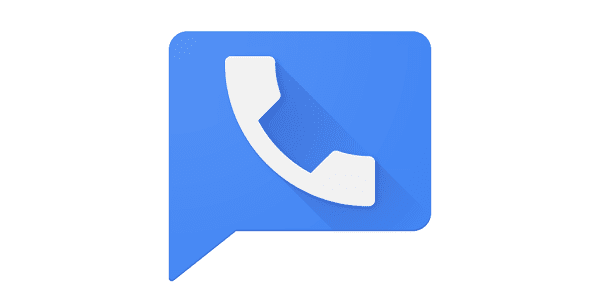
이미 Google 보이스 번호가 있지만 어떤 이유로든 새 번호로 변경하려는 경우 그렇게 할 수 있습니다. Google은 이에 대해 10달러의 수수료를 청구하지만 귀하는

대체 전화번호를 사용하는 데에는 여러 가지 이유가 있습니다. 새 번호를 원하는 개인적인 이유가 있을 수도 있고 사업상의 이유로 다른 번호를 원할 수도 있습니다. Google은 대체 번호를 사용할 수 있는 무료 옵션을 제공하며 보안 인터넷 옵션만 있으면 됩니다. 이 토론은 미국 사용자를 위한 것이지만 G Suite 고객도 선택할 수 있습니다. G Suite 옵션이 있는 국가는 덴마크, 스위스, 영국, 캐나다, 포르투갈 등입니다.
Google 보이스 앱을 다운로드해야 합니다. Android 사용자는 앱 스토어에서 찾을 수 있습니다. iPhone 사용자는 Apple Store에서 동일한 앱을 가지고 있습니다. 기기에서 새 앱을 구성할 때 Google 보이스를 사용할 기기 종류를 선택해야 합니다. 앱에 로그인하기 위해 Google 자격 증명을 사용해야 하는 것은 놀라운 일이 아닙니다. Google 계정이 없다면 지금 해야 합니다. Google에는 전자 메일, 원격 드라이브 및 Microsoft의 OneDrive 또는 Yahoo와 같은 온라인 서비스와 함께 제공되는 다양한 옵션이 있습니다. Google 보이스를 사용하려면 Google 계정이 필요합니다.
Google 보이스 계정을 설정하는 과정에서 고유한 번호를 만들거나 Google에서 자동으로 번호를 만들도록 허용할 수 있습니다. 어쨌든 그것은 사용 가능한 번호가 될 것입니다. 현재 위치와 일치하는 지역 번호를 찾기 어려울 수 있습니다. 오늘날 사람들은 특히 비즈니스와 공연 경제에서 지역 코드에 대해 그다지 까다롭지 않기 때문에 이것은 그다지 문제가 되지 않습니다. 이 번호는 가족이나 친구에게 사용되지 않는 사업자 번호일 수 있음을 기억하십시오. Google에서 번호를 생성하도록 허용하면 Google에서 몇 가지 옵션을 제공합니다. 이 과정에서 이 단계를 지나치게 생각하지 마십시오. 번호를 확인하는 옵션이 제공되면 확인 버튼을 클릭합니다. 전화를 받는 데 사용할 전화에 새 번호를 연결하라는 화면으로 이동합니다. 이것은 당신이 가장 많이 사용하는 전화여야 합니다. Google 보이스 전화번호를 휴대전화나 회사 전화에 성공적으로 연결했음을 알리는 대화상자가 표시됩니다.
이 앱은 매우 강력하고 유용합니다. 국제 전화를 거는 것은 아주 간단합니다. 국제 전화를 처음 사용하는 경우 국가 코드를 소개합니다. 미국 국가 코드는 1입니다. 다른 국가에는 다양한 다른 코드가 있습니다. 이 국가 코드는 중요합니다. 국가의 지역 코드와 같습니다. 따라서 아르헨티나에서 누군가에게 전화를 거는 경우 국가 코드 54를 번호 앞에 붙입니다. 아르헨티나 번호 앞에 54를 붙여서 통화를 완료합니다.
깔끔한 점은 일반 전화와 마찬가지로 앱에 전화번호를 바로 입력할 수 있다는 것입니다. 이를 위해 '전화 걸기'를 탭하고 번호를 입력합니다. 이 또한 Google 행아웃을 통해 수행할 수 있습니다.
이제 국제 전화에 대해 이해해야 할 몇 가지 중요한 사항이 있습니다. 국제전화는 돈이 듭니다. 그러나 Google 보이스를 통한 통화는 대폭 할인됩니다. Google 보이스를 통한 이러한 통화는 일반 전자 기기를 사용하는 데 드는 비용의 일부입니다. 국제 전화 옵션 사용을 고려하기 전에 Google 보이스 계정에 약간의 돈을 예치해야 합니다. 독일에 전화하면 최저 $0.01, 일본에 전화하면 평균 $0.05, 멕시코와 영국에 전화하면 최저 $0.01입니다. 요금은 voice.google.com/rates를 확인하세요. $20.00만 입금하면 해당 크레딧을 오랫동안 사용할 수 있습니다. 앱에 계정을 자동으로 충전할 수 있는 옵션이 있습니다. Google 보이스 앱의 설정 영역에서 많은 기능을 구성할 수 있습니다. 잔액이 부족하면 Google 보이스가 알려줍니다. 자동 결제 기능을 선택하지 않은 경우. 이것은 모두 국제 전화 옵션을 사용하는 빈도에 따라 다릅니다.
상상할 수 있듯이 이 기능에는 다른 옵션이 포함되어 있습니다. Google 보이스를 사용하면 문자 메시지를 활용하고 원치 않는 전화를 차단하고 차단하는 등의 작업을 할 수 있습니다. Google 보이스를 통해 완벽하게 작동하는 전화 시스템을 갖게 됩니다.
고정 해제된 앱과 프로그램이 작업 표시줄에 계속 나타난다면, 레이아웃 XML 파일을 수정하고 사용자 정의 줄을 제거할 수 있습니다.
Windows 및 Android 장치에서 Firefox 자동 완성에서 저장된 정보를 제거하는 간단한 단계를 따르세요.
이 튜토리얼에서는 Apple 아이팟 셔플의 소프트 또는 하드 리셋을 수행하는 방법을 보여줍니다.
Google Play에는 정말 좋은 앱들이 많아 구독하게 됩니다. 시간이 지나면 그 목록이 늘어나며, Google Play 구독을 관리해야 할 필요가 있습니다.
주머니나 지갑에서 결제할 카드를 찾기 위해 손이 헛갈리는 것은 정말 번거로운 일입니다. 지난 몇 년 동안 여러 기업이 비접촉 결제 솔루션을 개발하고 출시해 왔습니다.
안드로이드 다운로드 기록을 삭제하면 저장 공간을 늘릴 수 있습니다. 다음은 따라야 할 단계입니다.
이 가이드는 PC, Android 또는 iOS 장치를 사용하여 페이스북에서 사진 및 비디오를 삭제하는 방법을 보여줍니다.
갤럭시 태블릿 S9 울트라와 함께 시간을 보냈고, 이는 Windows PC나 Galaxy S23와 완벽하게 연결할 수 있는 태블릿입니다.
안드로이드 11에서 그룹 문자 메시지를 음소거하여 메시지 앱, WhatsApp, Telegram의 알림을 관리하세요.
파이어폭스에서 주소창 URL 히스토리를 지우고, 여러분의 세션을 비공식으로 유지하는 간단하고 빠른 단계에 따라 진행해보세요.








